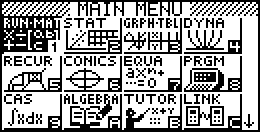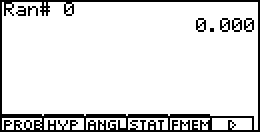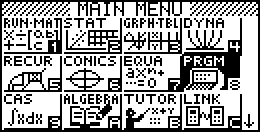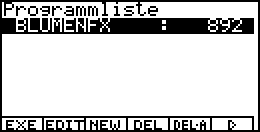Initialisierung des Zufallszahlengenerators (optional): Um bereits erzeugte zufällige Punktmuster zu reproduzieren, muß der Zufallszahlengenerator zurückgesetzt werden. Dazu ist im MAIN-MENU das Icon RUN-MAT (RUN-MAT-Menü) auszuwählen. Mit der OPTN-, F6- und dann F1-Taste wird im geöffneten Untermenü PROB die Auswahl 4:Ran# getroffen und Null dazugefügt. Mit EXE wird der Befehl Ran# 0 abgearbeitet, d.h. der Zufallszahlengenerator ist damit initialisiert. Im weiter unten angegebenen Programmtext findet man dann den Befehl Ran# 3 , d.h. nach der Initialisierung werden die Zufallszahlen der n-ten Zufallszahlenfolge (mit n=3) verwendet. So können Sie die unten angegebenen Screenshots auch auf Ihrem ALGEBRA FX 2.0 erhalten bzw. so könnten z.B. alle Schüler einer Klasse mit ihren eigenen Taschenrechnern das gleiche zufällige Punktmuster erzeugen. |
Eingangsbildschirm: Im MAIN-MENU ist PRGM (Programm-Menü) auszuwählen. Im Untermenü (Program List) ist F3 (NEW) auszuwählen und der Programm-Name (Program Name) einzugeben (z.B. BLUMENFX) Mit EXE wird die Programm-Eingabe aktiviert. Liegt bereits das fertige Programm vor, erfolgt mit F1 (EXE) der Programmstart. |
|
S-WindMan ClrGraph:BG-None S-Gph1 DrawOff S-Gph2 DrawOff S-Gph3 DrawOff CoordOff:AxesOn LabelOff ViewWindow 0,10,10,-1.2,8,8 |
(Wichtige Voreinstellungen (Setup)) |
"START" "T=":?->T "A MOMENT, PLEASE" Seq(X,X,1,80,1)->List 1 Seq(0,X,1,81,1)->List 2 |
(Eingabe von T und Erzeugung der Zufallsaussaat) 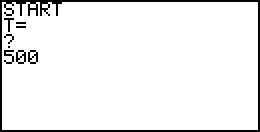 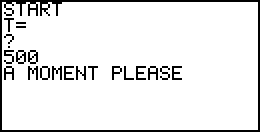
|
0->M Lbl M M+1->M 10*(Ran# 3) ->A 8*(Ran# 3) ->B Plot A,B (10*Int (B)+Int (A)+1)->N List 2[N]+1->List 2[N] If M< T Then Goto M IfEnd StoPict 1:RclPict 1 /Disp |
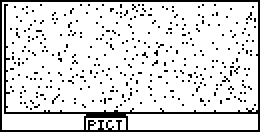
(Bild 1: mit den Zufallspunkten) |
0->N Lbl P N+1->N F-Line 0,N,10,N If N<8 Then Goto P IfEnd 0->N Lbl Q N+1->N F-Line N,0,N,8 If N<10 Then Goto Q IfEnd StoPict 1:RclPict 1 /Disp |
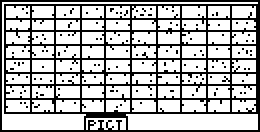
(Bild 1: im Rasterfeld) |
ClrGraph Max(List 2)+1->P Seq(X-1,X,1,P,1)->List 3 Seq(0,X,1,P,1)->List 4 0->N Lbl S N+1->N List 2[N]+1->Q List 4[Q]+1->List 4[Q] If N<80 Then Goto S IfEnd |
(Auszählung der Einzelparzellen) |
Max(List 4)+5->Ymax Max(List 3)+1->Xmax ViewWindow -0.5,Xmax,1,-1.2/8*Ymax,Ymax,5 StoV-Win 1 RclV-Win 1 CoordOn -0.5->H start 1->H pitch S-Gph1 DrawOn,Hist,List3,List4 DrawStat /Disp StoPict 2 |
(Einrichtung des Windows für das Histogramm) 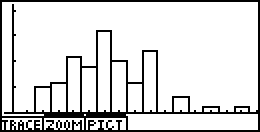 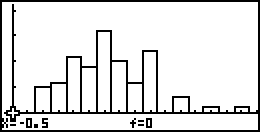  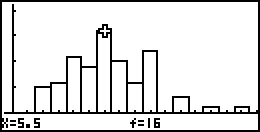 (Bild 2: Histogrammdarstellung statt Stabdiagramm. Wegen der Säulenbreite 1 entspricht die Säulenfläche einer Säule der Höhe im Stabdiagramm. Es wurde damit eine sogenannte Stetigkeitskorrektur vorgenommen. Innerhalb des Programms kann die TRACE-Taste benutzt werden. Obwohl der Cursor auf der Klassenmitte steht, wird in der unteren Zeile die linke Klassengrenze angezeigt. Das kann beim Ablesen irritieren!) |
S-Gph1 DrawOff T/80->Q Sum ((List 3-Q)2*List 4)÷79->S S^0.5->S "80*e(-(X-Q)2/(2*S2)) /(S*(2*pi)^0.5)"->Y1 BG-Pict 2 Graph Y=Y1 StoPict 5 /Disp |
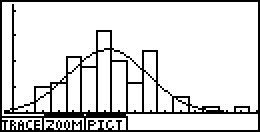 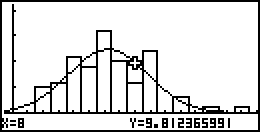
(Bild 3: Histogramm mit einer angepaßten Gaußschen Glockenkurve (Normalapproximation mit empirischem Mittelwert Q und empirischer Standardabweichung S) Innerhalb des Programms kann die TRACE-Taste benutzt werden.) |
FuncOff CoordOff Max(List 3)->N Q/N->P Dim List 3->Dim List 5 -1->K Lbl K K+1->K 80*(N C K)*P^K*(1-P)^(N-K)->List 5[K+1] If K< N Then Goto K IfEnd S-Gph1 DrawOff RclV-Win 1 S-Gph2 DrawOn,xyLine,List 3,List 5,1,Square DrawStat StoPict 3 ClrGraph AxesOff RclPict 2 RclPict 3 /Disp StoPict 3 |
(elementare Berechnung der Binomialverteilung, da im Programm-Modus das Untermenü DIST mit "Binmal P.D" (Einzelwahrscheinlichkeit einer B(N,P)-Verteilung) nicht aufrufbar ist (Nachteil!)) (Zwischenspeicherung des Binomial-Polygons) 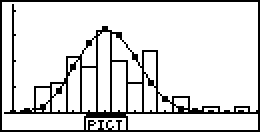
(Bild 4: Histogramm mit Binomial-Polygon) |
Dim List 3->Dim List 6 -1->L Lbl L L+1->L 80*e(-Q)*Q^L/L!->List 6[L+1] If L< N Then Goto L IfEnd AxesOn S-Gph2 DrawOff RclV-Win 1 S-Gph3 DrawOn,xyLine,List3,List6,1,Cross DrawStat StoPict 4 ClrGraph |
(elementare Berechnung der POISSON-Verteilung, da im Programm-Modus das Untermenü DIST mit "Poissn P.D" (Einzelwahrscheinlichkeit einer Poisson-Verteilung mit dem Parameter Q) nicht aufrufbar ist (Nachteil!)) (Zwischenspeicherung des POISSON-Polygons) |
AxesOff RclPict 3 RclPict 4 /Disp |
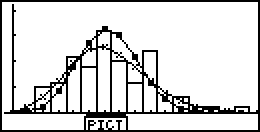
(Bild 5: Histogramm mit beiden Polygonen, Binomial- und POISSON-Polygon) |
RclPict 5 /Disp Stop |
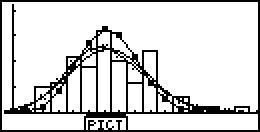
(Bild 6: Histogramm mit allen Wahrscheinlichkeitsmodellen) 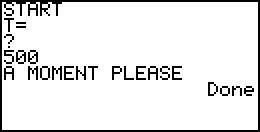
(Bild 7: Programm-Ende) |
Im oben betrachteten Beispiel wurden T=500 Zufallspunkte (Pusteblumen) simuliert. d.h. im Mittel erhält jedes der 80 Rasterfelder Q=500/80=6,25 Pusteblumen (empirischer Mittelwert der betrachteten Wahrscheinlichkeitsmodelle). Der Parameter N der Binomialverteilung ist die maximale Besetzungszahl eines Rasterfeldes (hier N=13).
Damit gilt für die benutzten Wahrscheinlichkeitsmodelle:
Normalapproximation mit den Parametern my=N*P=Q=6,25 und sigma2=S2= sum( ( List 3 - Q )2 * List 4 ) / 79 (Listenarithmetik beachten!)
Binomialapproximation mit den Parametern N und P
POISSON-Approximation mit dem Parameter N*P=Q.
Mit einem Chi^2-Anpassungstest könnte überprüft werden, welches theoretische Modell am besten zum simulierten Histogramm paßt.
Hinweise zur Eigenprogrammierung im geöffneten Programm-Editor des FX 2.0:
Es gibt zwei wichtige Gesichtspunkte, die beim Programmieren von Funktionen unbedingt zu beachten sind:
1. Die Anführungszeichen markieren eine Zeichenkette, d.h. Formelterme müssen als Zeichenkette programmiert und so in den Y-Speicher übertragen werden (der Y-Speicher wird z.B. beim Öffnen des GRPH-TBL-Menüs angezeigt). Die Anführungszeichen finden Sie bei geöffnetem Programm-Editor über die OPTN-Taste, dann F6-, F6-, F4-Taste und Auswahl 2:" .
2. Das Funktionssymbol Y darf nicht als Y über die Buchstaben-Tastatur eingegeben werden. Sie müssen dazu Y als eigenständiges Formelsymbol eingeben und zwar wie folgt: Bei geöffnetem Programm-Editor über die VARS-Taste und das Untermenü GRPH (F4-Taste) und Auswahl 1:Yn . Die 1 dann mit der 1-Taste anfügen.
Wichtiger Hinweis zur PC-Link-Software:
Die Bildübertragung (Hardcopy) vom Taschenrechner zum PC erfolgte mit dem FX-INTERFACE der
Firma Yellow
(Version 1.9.0).
Dieses FX-INTERFACE kann bereits unter dem älteren Betriebssystem WINDOWS 3.1
(16-Bit-Datentransfer) installiert werden.
Bei der Programmübertragung mit dem FX-Interface zum PC wurden einige Programmbefehle
(z.B. H_start oder H_pitch) nicht korrekt wiedergegeben.
Umgekehrt enthält der Programm-Editor des PC (FX-Interface Version 1.9.0) noch nicht alle
Programmbefehle
des Taschenrechners (z.B. ViewWindow), so daß bei der Programmierung des Taschenrechners
mit dem PC-Editor
und anschließender Übertragung zum Taschenrechner eine gewisse Nacharbeit per Hand
notwendig wird. Insbesondere führten auch unnötige Leerzeichen in einer Programmzeile
zum Programmabsturz.
Mit dem neuen FX-Link-Kit der Firma
Cynox
(Version 1.5) treten nach einem
Internet-Update (FX-Link-KIT CD-Version) die oben
genannten Programmübertragungsfehler nicht mehr auf. Allerdings kann dieses FX-Link-Kit erst
unter dem neueren Betriebssystem WINDOWS 95 oder höher (32-Bit-Datentransfer) installiert werden.
Neu:
Die Firma Yellow Computing Computersysteme GmbH hat inzwischen das FX-INTERFACE
(Version 1.9.6) veröffentlicht und bietet mit dem FX-INTERFACE Professional (Version 4.0.0) auch ein USB-Schnittstellenkabel
an, vgl. PC-Link-Software und
www.fx-interface.de.
Programme werden im fxi-Format übertragen.
Neu:
Die Firma Cynox digital equipment hat inzwischen das FX-LINK-KIT
(Version 5.0) veröffentlicht und bietet dazu auch ein USB-Schnittstellenkabel an.
Programme werden hier im pg-Format übertragen.
Von CASIO selbst:
FA-123-Program-Link Software für Windows® 98/95/3.1 bzw. für Macintosh®
Programme, Daten oder Backups sowie Screenshots können übertragen werden zwischen einem Grafik-Taschenrechner und einem PC bzw. MAC.
Die aktuelle FA-123-Software für Windows® / Macintosh® kann hier kostenlos aus dem Internet geladen werden. Das Link-Kabel (SB-87) selbst ist käuflich zu erwerben.
Neu:
CASIO hat inzwischen die FA-124-Program-Link Software veröffentlicht.
Programme werden hier im cat-Format übertragen.
Anmerkung:
Um die Programme vom PC auf den GTR zu überspielen (und umgekehrt), stehen zurzeit die drei - jedoch leider nicht kompatible - Möglichkeiten unterschiedlicher Hersteller zur Verfügung.
Je nachdem, welche Übertragungssoftware (einschließlich entsprechendem Verbindungskabel) Ihnen zur Verfügung steht, müssen Sie die unterschiedlichen Formate beachten:
ÜBERTRAGUNGSSOFTWARE
FX-Interface <-------> PC-Ablage: Programme im fxi-Format
FX-Link-Kit <-------> PC-Ablage: Programme im pg-Format
Casio Program-Link FA-123 <-------> PC-Ablage: Programme im cat-Format






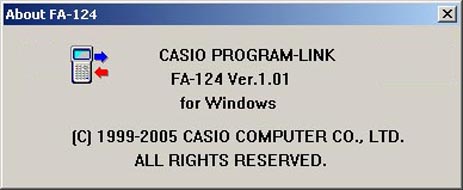
-
Ludwig Paditz,
letzte Änderung: 06. August 2006